用户如果还在为图像画面模糊看不清的问题感到苦恼的话,就可以直接使用ps软件的滤镜功能来提高图片清晰度效果。并且具体的操作步骤,小编也已经为大家整理在下方的文章中了。
用户如果还在为图像画面模糊看不清的问题感到苦恼的话,就可以直接使用ps软件的滤镜功能来提高图片清晰度效果。并且具体的操作步骤,小编也已经为大家整理在下方的文章中了。
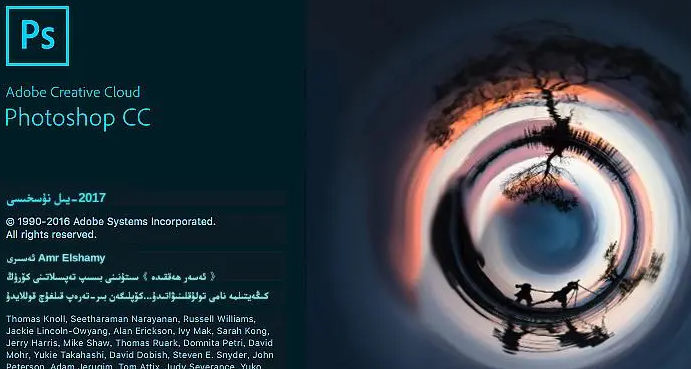
ps提高照片清晰度方法介绍
1.打开需要处理的图片素材,点击滤镜菜单下的CAMERA RAW滤镜按钮
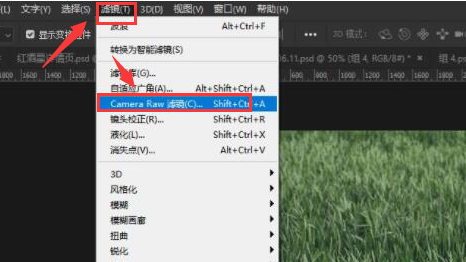
2.随后如下图所示点击红框按钮
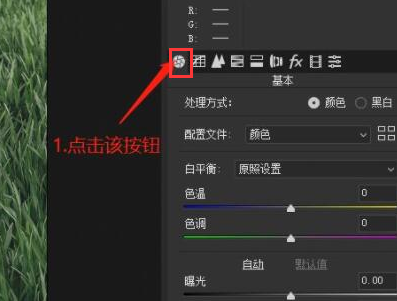
3.找到清晰度栏目调高参数
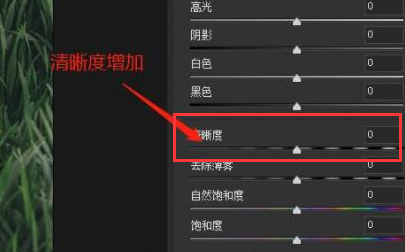
4.最后再次打开滤镜菜单,添加usm锐化效果即可
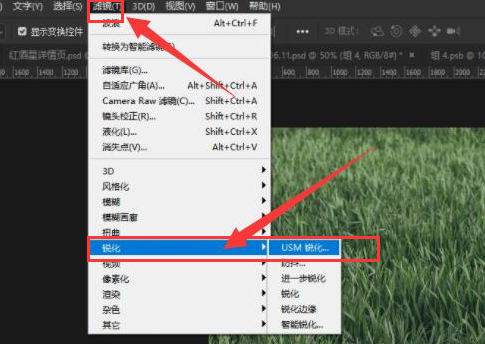
这样一来图片就会变得清楚了,小伙伴们在看完后是否都学会了呢?
